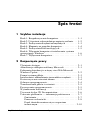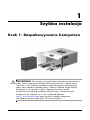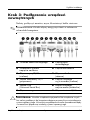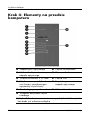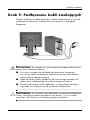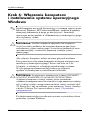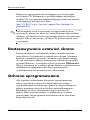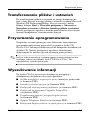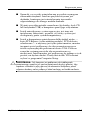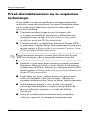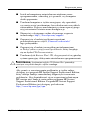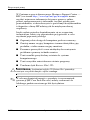HP Compaq dx2200 Microtower PC Skrócona instrukcja obsługi
- Typ
- Skrócona instrukcja obsługi

Szybka instalacja
i rozpoczcie pracy
Komputer HP Compaq Business PC
dx2200 typu microtower
Numer katalogowy dokumentu: 412737-241
Stycze 2006 r
Niniejszy podręcznik zawiera podstawowe informacje
dotyczące konfiguracji i obsługi komputera.

© Copyright 2006 Hewlett-Packard Development Company, L.P.
Informacje zawarte w niniejszym dokumencie mogą zostać zmienione
bez uprzedzenia.
Microsoft oraz Windows są znakami towarowymi firmy Microsoft Corporation
w USA i w innych krajach.
Adobe, Acrobat i Acrobat Reader są znakami towarowymi lub
zastrzeżonymi znakami towarowymi firmy Adobe Systems Incorporated.
Jedyne warunki gwarancji na produkty i usługi firmy HP są ujęte
w odpowiednich informacjach o gwarancji towarzyszących tym produktom
i usługom. Żadne z podanych tu informacji nie powinny być uznawane za
jakiekolwiek gwarancje dodatkowe. Firma HP nie ponosi odpowiedzialności
za błędy techniczne lub wydawnicze ani pominięcia, jakie mogą wystąpić
wtekście.
Niniejszy dokument zawiera prawnie zastrzeżone informacje, które są
chronione prawami autorskimi. Żadna część tego dokumentu nie może być
kopiowana, reprodukowana ani tłumaczona na inny język bez uprzedniej
pisemnej zgody firmy Hewlett-Packard.
Å
OSTRZEENIE: Tak oznaczane s zalecenia, których nieprzestrzeganie
moe doprowadzić do obrae ciała lub mierci.
Ä
PRZESTROGA: Tak oznaczane s zalecenia, których nieprzestrzeganie
moe doprowadzić do uszkodzenia sprztu lub utraty danych.
Szybka instalacja i rozpoczcie pracy
Komputer HP Compaq Business PC dx2200 typu microtower
Wydanie pierwsze (stycze 2006 r.)
Numer katalogowy dokumentu: 412737-241

Szybka instalacja www.hp.com iii
Spis tre$ci
1 Szybka instalacja
Krok 1: Rozpakowywanie komputera . . . . . . . . . . . . . . . 1–1
Krok 2: Ustawianie odpowiedniego napięcia zasilania . . . 1–2
Krok 3: Podłączanie urządzeń zewnętrznych . . . . . . . . . 1–3
Krok 4: Elementy na przedzie komputera . . . . . . . . . . . . 1–4
Krok 5: Podłączanie kabli zasilających . . . . . . . . . . . . . . 1–5
Krok 6: Włączanie komputera i instalowanie systemu
operacyjnego Windows . . . . . . . . . . . . . . . . . . . . . . . . . . 1–6
Krok 7: Wyłączanie komputera . . . . . . . . . . . . . . . . . . . . 1–7
2 Rozpoczcie pracy
Ułatwienia dostępu. . . . . . . . . . . . . . . . . . . . . . . . . . . . . . 2–1
Aktualizacje zabezpieczeń firmy Microsoft. . . . . . . . . . . 2–1
Pobieranie aktualizacji z witryny sieci Web Microsoft
Windows Update . . . . . . . . . . . . . . . . . . . . . . . . . . . . . . . . . 2–2
Format systemu plików . . . . . . . . . . . . . . . . . . . . . . . . . . . . 2–3
Instalowanie i uaktualnianie sterowników urządzeń . . . . . 2–3
Dostosowywanie ustawień ekranu . . . . . . . . . . . . . . . . . . 2–4
Ochrona oprogramowania . . . . . . . . . . . . . . . . . . . . . . . . 2–4
Transferowanie plików i ustawień . . . . . . . . . . . . . . . . . . 2–5
Przywracanie oprogramowania . . . . . . . . . . . . . . . . . . . . 2–5
Wyszukiwanie informacji . . . . . . . . . . . . . . . . . . . . . . . . 2–5
Używanie dysku CD Documentation. . . . . . . . . . . . . . . . 2–6
Usuwanie problemów — informacje podstawowe . . . . . 2–7
Omówienie. . . . . . . . . . . . . . . . . . . . . . . . . . . . . . . . . 2–7
Pomocne wskazówki . . . . . . . . . . . . . . . . . . . . . . . . . 2–8
Przed skontaktowaniem się ze wsparciem
technicznym. . . . . . . . . . . . . . . . . . . . . . . . . . . . . . . 2–10

Szybka instalacja www.hp.com 1-1
1
Szybka instalacja
Krok 1: Rozpakowywanie komputera
Å
OSTRZEENIE: Aby zmniejszyć ryzyko doznania powanych obrae
ciała, naley przeczytać Podrcznik bezpieczestwa i wygody pracy.
Opisana w nim została prawidłowa organizacja pracy, pozycja przy
pracy oraz zalecane sposoby pracy i ochrony zdrowia uytkowników
komputerów, jak równie wane informacje na temat zasad
bezpieczestwa obsługi urzdze elektrycznych i mechanicznych.
Podrcznik ten znajduje si w sieci Web pod adresem
http://www.hp.com/ergo oraz na dysku twardym komputera
lub dołczonym do niego dysku CD Documentation.

1-2 www.hp.com Szybka instalacja
Szybka instalacja
Krok 2: Ustawianie odpowiedniego
napicia zasilania
Należy się upewnić, że przełącznik wyboru napięcia zasilania dla
zasilacza został ustawiony na wartość odpowiednią dla danego
regionu (115 V lub 230 V).
Ä
PRZESTROGA: Zmiana ustawienia napicia zasilania nie powinna być
konieczna. Naley jednak sprawdzić, czy wybrane napicie zasilania jest
zgodne z krajowymi normami zasilania. Wybranie niewłaciwego
zasilania moe doprowadzić do uszkodzenia komputera.

Szybka instalacja
Szybka instalacja www.hp.com 1-3
Krok 3: Podł/czanie urz/dze
zewntrznych
Należy podłączyć monitor, mysz, klawiaturę i kable sieciowe.
✎
Rozmieszczenie i liczba złączy mogą się różnić w zależności
od modelu komputera.
Ä
PRZESTROGA: Wszelkie urzdzenia opcjonalne lub urzdzenia innych
firm naley podłczyć do komputera dopiero po pomylnym zainstalowaniu
systemu operacyjnego. Wczeniejsze podłczenie moe spowodować błdy
i uniemoliwić poprawn instalacj systemu operacyjnego.
1
Gniazdo kabla zasilajcego
7
Złcze portu
równoległego
2
Przełcznik wyboru
napicia zasilania
8
Złcze monitorowe
3
Złcze myszy PS/2
(zielone)
9
Złcze mikrofonowe
(róowe)
4
Złcze klawiatury PS/2
(purpurowe)
-
Złcze liniowego
wyjcia audio (zielone)
5
Złcza USB
(Universal Serial Bus)
q
Złcze liniowego
wejcia audio (niebieskie)
6
Złcze szeregowe
w
Złcze sieciowe RJ-45

1-4 www.hp.com Szybka instalacja
Szybka instalacja
Krok 4: Elementy na przedzie
komputera
1
Napd dysku optycznego
7
Złcze słuchawkowe
2
Wskanik aktywnoci
napdu optycznego
8
Złcze mikrofonowe
3
Wnka rozszerze 5,25 cala
9
Złcza USB
4
Wnka rozszerze 3,5 cala
(na ilustracji przedstawiono
opcjonalny czytnik kart)*
-
Przycisk wysuwania
napdu optycznego
5
Dwufunkcyjny przycisk zasilania
q
Wskanik zasilania
6
Wskanik aktywnoci dysku
twardego
*Wnka 3,5-calowa moe zawierać napd dyskietek lub czytnik
kart bd jest osłonita zalepk.

Szybka instalacja
Szybka instalacja www.hp.com 1-5
Krok 5: Podł/czanie kabli zasilaj/cych
Należy podłączyć kable zasilające i kabel monitorowy, w sposób
pokazany na ilustracji. Należy włączyć monitor, a następnie
komputer.
Å
OSTRZEENIE: Ze wzgldu na ryzyko poraenia prdem elektrycznym,
poaru lub uszkodzenia sprztu:
■
Nie wolno w aden sposób blokować połczenia zerujcego
we wtyczce kabla zasilajcego. Połczenie zerujce pełni bardzo
wan funkcj zabezpieczajc.
■
Kabel zasilajcy naley podłczyć do uziemionego gniazda sieci
elektrycznej, znajdujcego si w łatwo dostpnym miejscu.
■
Zasilanie od zestawu naley odłczać, wyjmujc kabel zasilajcy
z gniazda sieci elektrycznej lub ze złcza w komputerze.
Ä
PRZESTROGA: Ze wszystkich stron komputera i monitora zawierajcych
otwory wentylacyjne naley pozostawić co najmniej 10,2 cm wolnej
przestrzeni, aby umoliwić swobodny przepływ powietrza.

1-6 www.hp.com Szybka instalacja
Szybka instalacja
Krok 6: Wł/czanie komputera
i instalowanie systemu operacyjnego
Windows
✎
Jeżeli komputer nie został dostarczony z systemem operacyjnym
Microsoft Windows XP Professional/Home, niektóre fragmenty
niniejszej dokumentacji mogą go nie dotyczyć. Instrukcje
operacyjne można znaleźć w dokumentacji systemu operacyjnego
oraz w pomocy online.
Ä
PRZESTROGA: Wszelkie urzdzenia opcjonalne lub urzdzenia
innych firm naley podłczyć do komputera dopiero po pomylnym
zainstalowaniu systemu operacyjnego. Wczeniejsze podłczenie moe
spowodować błdy i uniemoliwić poprawn instalacj systemu
operacyjnego.
Aby włączyć komputer, należy nacisnąć przycisk zasilania.
Przy pierwszym włączeniu komputera następuje automatyczna
instalacja systemu operacyjnego. Proces ten trwa od 5 do
10 minut, w zależności od rodzaju instalowanego systemu.
W celu przeprowadzenia instalacji należy postępować
zgodnie z instrukcjami wyświetlanymi na ekranie.
Ä
PRZESTROGA: Po rozpoczciu automatycznej instalacji NIE NALEY
WYŁCZAĆ KOMPUTERA DO MOMENTU JEJ UKOCZENIA.
Wyłczenie komputera w trakcie instalacji moe spowodować
uszkodzenie oprogramowania lub uniemoliwić jego poprawn instalacj.
Jeli w trakcie instalacji nastpi awaria zasilania, naley uruchomić dysk
CD Restore Plus!, aby zainstalować system operacyjny. Wicej informacji
odysku CD Restore Plus! mona znaleć w czci „Przywracanie
oprogramowania“.
Po ukończeniu instalacji na ekranie zostanie wyświetlony ekran
powitalny systemu Windows.

Szybka instalacja
Szybka instalacja www.hp.com 1-7
Krok 7: Wył/czanie komputera
Aby wyłączyć komputer w prawidłowy sposób, należy najpierw
zamknąć system operacyjny. W systemie Microsoft Windows XP
Professional należy kliknąć kolejno Start > Zamknij system.
W systemie Microsoft Windows XP Home należy kliknąć
kolejno Start > Wyłącz komputer. Spowoduje to automatyczne
zamknięcie systemu operacyjnego.
W niektórych systemach operacyjnych naciśnięcie przycisku
zasilania nie powoduje automatycznego wyłączenia zasilania,
lecz przejście komputera do trybu niskiego zużycia energii lub
stanu wstrzymania. Umożliwia to zmniejszenie poboru energii
bez zamykania aplikacji, a tym samym natychmiastowe
rozpoczęcie pracy z komputerem bez konieczności ponownego
uruchamiania systemu operacyjnego i bez ryzyka utraty danych.
Aby ręcznie wymusić wyłączenie komputera, pomijając stan
wstrzymania, należy nacisnąć przycisk zasilania i przytrzymać
go w tej pozycji przez cztery sekundy.
Ä
PRZESTROGA: Rczne wymuszenie wyłczenia komputera powoduje
utrat wszelkich niezapisanych danych.
W przypadku niektórych modeli przycisk zasilania można
skonfigurować do pracy w trybie włączania/wyłączania zamiast
w trybie wstrzymania, korzystając z programu Computer Setup.
Więcej informacji na temat korzystania z tego programu można
znaleźć w Podręczniku do programu Computer Setup (F10) na
dysku CD Documentation.

Szybka instalacja www.hp.com 2-1
2
Rozpoczcie pracy
Ułatwienia dostpu
Firma HP dokłada wszelkich starań, aby jej produkty, usługi
oraz programy były stale ulepszane pod względem użyteczności
i dostępności oraz by odpowiadały potrzebom wszystkich
użytkowników. Produkty firmy HP z preinstalowanym systemem
Microsoft Windows XP Professional/Home lub przystosowane
do systemu XP (XP Ready) zostały zaprojektowane z myślą
o ułatwieniach dostępu. Produkty te zostały przetestowane przy
użyciu wiodących produktów Assistive Technology w celu
zapewnienia stałego dostępu — w każdym miejscu, o każdej
porze i dla każdego.
Aktualizacje zabezpiecze firmy
Microsoft
Ten system został dostarczony z fabryki HP z preinstalowanymi
aktualizacjami krytycznymi wydanymi przez firmę Microsoft.
Firmy HP i Microsoft stanowczo zalecają odwiedzenie witryny
sieci Web Microsoft Windows Update w celu pobrania
dodatkowych krytycznych aktualizacji zabezpieczeń firmy
Microsoft zalecanych dla używanego systemu operacyjnego.

2-2 www.hp.com Szybka instalacja
Rozpoczcie pracy
Pobieranie aktualizacji z witryny sieci
Web Microsoft Windows Update
1. Aby ustanowić połączenie internetowe, kliknij kolejno
Start > Internet Explorer i postępuj zgodnie z instrukcjami
wyświetlanymi na ekranie.
2. Po ustanowieniu połączenia internetowego kliknij
przycisk Start.
3. Wybierz menu Wszystkie programy.
4. Kliknij łącze Windows Update w górnej części menu.
Zostanie otwarta witryna sieci Web Microsoft
Windows Update.
5. Może się pojawić jedno lub kilka okien podręcznych
z prośbą o zainstalowanie programów z witryny
http://www.microsoft.com
. Kliknij przycisk Tak, aby
zainstalować te programy.
6. Gdy pojawi się łącze Skanuj w poszukiwaniu aktualizacji,
kliknij je.
7. Po przeprowadzeniu skanowania kliknij łącze Aktualizacje
krytyczne i pakiety Service Pack, jeśli pojawi się pod
nagłówkiem Wybierz aktualizacje do zainstalowania.
Pojawi się lista aktualizacji, na której wszystkie aktualizacje
są zaznaczone domyślnie. Zaleca się zainstalowanie
wszystkich aktualizacji wymienionych w tej sekcji.
8. Kliknij łącze Przejrzyj i zainstaluj aktualizacje.
9. Kliknij przycisk Zainstaluj teraz. Spowoduje to rozpoczęcie
pobierania aktualizacji krytycznych, a następnie ich
automatyczne zainstalowanie.
10. Po zainstalowaniu aktualizacji system Windows XP
Professional/Home wyświetli monit o ponowne
uruchomienie komputera. Przed ponownym uruchomieniem
komputera zapisz wszystkie otwarte pliki i dokumenty.
Następnie wybierz opcję Tak, aby uruchomić ponownie
komputer.

Rozpoczcie pracy
Szybka instalacja www.hp.com 2-3
Format systemu plików
✎
W zależności od używanego systemu, podczas konfiguracji
początkowej może zaistnieć potrzeba określenia formatu
systemu plików.
Dyski twarde mogą być skonfigurowane w dwóch podstawowych
formatach: FAT32 (dla partycji dysków twardych nie większych
niż 32 GB) oraz NTFS (dla partycji dysków twardych do 32 GB
i większych niż 8 GB), wraz z odmianami — zależnie od systemu
operacyjnego i obsługi dysku twardego. Aby sprawdzić, jaki
format systemu plików jest przypisany do dysku twardego
(ustawienie fabryczne), należy otworzyć okno Mój komputer,
kliknąć prawym przyciskiem myszy ikonę Dysk lokalny (C:),
a następnie wybrać polecenie Właściwości.
Instalowanie i uaktualnianie
sterowników urzdze
Aby po ukończeniu instalacji systemu operacyjnego zainstalować
urządzenia opcjonalne, należy też zainstalować sterowniki dla
każdego urządzenia.
Jeżeli pojawi się monit o podanie katalogu i386, należy go
wskazać przez zmianę ścieżki dostępu na C:\i386 lub kliknąć
przycisk Przeglądaj i znaleźć folder i386 na komputerze.
Wykonanie tej czynności spowoduje wskazanie systemowi
operacyjnemu odpowiednich sterowników.
Najnowsze oprogramowanie obsługujące, w tym oprogramowanie
obsługujące dla systemu operacyjnego, można pobrać ze strony
http://www.hp.com/support
. Należy wybrać swój kraj i język,
wybrać opcję Pobierz sterowniki i oprogramowanie,
wprowadzić numer modelu komputera, a następnie nacisnąć
klawisz
Enter
.

2-4 www.hp.com Szybka instalacja
Rozpoczcie pracy
Najnowsze oprogramowanie obsługujące jest też dostępne
na dyskach CD. Informacje o sposobie zakupu subskrypcji
dysków CD z oprogramowaniem obsługującym można uzyskać
w następującej witrynie sieci Web:
http://h18000.www1.hp.com/support/files/desktops/us/
purchase.html
✎
Jeśli komputer został wyposażony w nagrywarkę dysków
optycznych, konieczne może być zainstalowanie odpowiedniej
aplikacji, aby możliwe było zapisywanie danych z użyciem tego
napędu. Należy skorzystać z dysków CD dostarczonych wraz
zsystemem.
Dostosowywanie ustawie ekranu
Istnieje możliwość wybrania lub zmiany modelu monitora,
częstotliwości odświeżania, rozdzielczości ekranu, schematu
kolorów, rozmiarów czcionek i ustawień zarządzania energią.
W tym celu należy kliknąć prawym przyciskiem myszy pulpit
systemu Windows, a następnie wybrać polecenie Właściwości.
Więcej informacji na ten temat można znaleźć w elektronicznej
dokumentacji oprogramowania karty graficznej lub
w dokumentacji dostarczonej wraz z monitorem.
Ochrona oprogramowania
Aby zapobiec uszkodzeniu lub utracie oprogramowania,
należy regularnie wykonywać kopie zapasowe całego
oprogramowania systemowego, aplikacji oraz powiązanych
plików przechowywanych na dysku twardym komputera.
Informacje na temat sporządzania kopii zapasowych
plików danych można znaleźć w dokumentacji systemu
operacyjnego lub programów narzędziowych do tworzenia
kopii zapasowych.

Rozpoczcie pracy
Szybka instalacja www.hp.com 2-5
Transferowanie plików i ustawie
Do transferowania plików i ustawień ze starego komputera na
nowy służy Kreator transferu plików i ustawień systemu Microsoft
Windows XP Professional/Home. Aby go otworzyć, należy
kliknąć kolejno Start > Wszystkie programy > Akcesoria >
Narzędzia systemowe > Kreator transferu plików i ustawień.
Należy postępować zgodnie z instrukcjami kreatora dotyczącymi
łączenia komputerów i transferowania danych.
Przywracanie oprogramowania
Oryginalny system operacyjny oraz fabrycznie zainstalowane
oprogramowanie można przywrócić za pomocą dysku CD
Restore Plus! lub innych dołączonych do komputera dodatkowych
dysków CD. Należy postępować zgodnie z instrukcjami
dołączonymi do zestawu (po ich uważnym przeczytaniu).
✎
Jeśli w trakcie instalacji systemu operacyjnego nastąpi awaria
zasilania, należy uruchomić dysk CD Restore Plus!, aby
zainstalować system operacyjny.
Wyszukiwanie informacji
Na dysku CD Documentation znajduje się następująca
dokumentacja dodatkowa dotycząca produktu
■
Szybka instalacja i rozpoczęcie pracy (niniejszy podręcznik,
w formacie PDF)
■
Instrukcja obsługi sprzętu (w formacie PDF)
■
Podręcznik rozwiązywania problemów (w formacie PDF)
■
Podręcznik do programu Computer Setup (F10)
(w formacie PDF)
■
Uregulowania prawne i przepisy bezpieczeństwa
(w formacie PDF)
■
Support Telephone Numbers (w formacie PDF)
■
Podręcznik bezpieczeństwa i wygody pracy (w formacie PDF)

2-6 www.hp.com Szybka instalacja
Rozpoczcie pracy
✎
W przypadku braku napędu optycznego z możliwością odczytu
dysków CD, dokumentację produktu można pobrać z witryny
sieci Web firmy HP pod adresem
http://www.hp.com/support
.
Należy wybrać swój kraj i język, wybrać opcję Zobacz
materiały dotyczące wsparcia i rozwiązywania problemów,
wprowadzić numer modelu komputera, a następnie nacisnąć
klawisz
Enter
.
U&ywanie dysku CD Documentation
1. Włóż dysk CD do napędu optycznego.
Odczyt może nastąpić z nieznacznym opóźnieniem,
ponieważ oprogramowanie na dysku CD sprawdza
ustawienia regionalne systemu Windows. Jeżeli na
komputerze nie zostanie znaleziona najnowsza wersja
programu Adobe Acrobat lub Acrobat Reader, nastąpi
jego automatyczna instalacja z dysku CD.
2. Aby przeprowadzić instalację, wykonaj wyświetlane
polecenia.
Menu i podręczniki zostaną wyświetlone w języku, który
został wybrany podczas początkowego konfigurowania
systemu lub określony później w ustawieniach regionalnych
systemu Windows. Jeżeli język wybrany w ustawieniach
regionalnych nie jest obsługiwany przez dysk CD, wszystkie
menu i podręczniki będą wyświetlane w języku angielskim.
3. Kliknij tytuł podręcznika, który ma zostać wyświetlony.
Brak aktywności napędu optycznego przez dłużej niż dwie
minuty może oznaczać, że na komputerze nie została włączona
funkcja automatycznego uruchamiania.

Rozpoczcie pracy
Szybka instalacja www.hp.com 2-7
Aby uruchomić dysk CD Documentation, w przypadku gdy nie
zostanie uruchomiony automatycznie
1. Kliknij kolejno Start > Uruchom.
2. Wpisz:
X:\Autorun.exe
(gdzie X to oznaczenie literowe napędu optycznego).
3. Kliknij przycisk OK.
Usuwanie problemów — informacje
podstawowe
Omówienie
Informacje zawarte w tej części dotyczą głównie problemów,
które mogą wystąpić podczas procesu początkowej konfiguracji.
Zawierający pełniejsze informacje Podręcznik rozwiązywania
problemów jest dostępny na dysku CD Documentation oraz
w zasobach pomocy samodzielnej w witrynie
http://www.hp.com/support
. Należy wybrać swój kraj i język,
wybrać opcję Zobacz materiały dotyczące wsparcia
i rozwiązywania problemów, wprowadzić numer modelu
komputera, a następnie nacisnąć klawisz
Enter
.

2-8 www.hp.com Szybka instalacja
Rozpoczcie pracy
Pomocne wskazówki
Jeżeli w trakcie pracy wystąpią problemy w działaniu komputera,
monitora lub oprogramowania, przed przystąpieniem do
wykonywania dalszych czynności należy przejrzeć poniższą listę:
■
Sprawdź, czy komputer i monitor są podłączone do
sprawnego gniazda sieci elektrycznej.
■
Sprawdź, czy komputer jest włączony i czy świeci się zielona
dioda zasilania.
■
Sprawdź, czy monitor jest włączony i czy świeci się zielona
dioda zasilania monitora.
■
Jeżeli obraz na monitorze jest przygaszony, zwiększ jasność
i kontrast.
■
Naciśnij i przytrzymaj dowolny klawisz. Jeżeli system
emituje sygnały dźwiękowe, oznacza to, że klawiatura
działa prawidłowo.
■
Sprawdź, czy wszystkie kable są prawidłowo i solidnie
podłączone.
■
Przywróć komputer do normalnego trybu, naciskając
dowolny klawisz na klawiaturze lub naciskając przycisk
zasilania. Jeżeli system pozostaje w stanie wstrzymania,
wyłącz komputer, naciskając przycisk zasilania
i przytrzymując go w tej pozycji przez co najmniej cztery
sekundy, a następnie ponownie naciśnij przycisk zasilania,
aby włączyć komputer. Jeżeli nie nastąpi zamknięcie
systemu, odłącz kabel zasilający, odczekaj kilka sekund,
a następnie podłącz go ponownie. Komputer zostanie
uruchomiony ponownie, jeżeli w programie Computer Setup
ustawiono opcję automatycznego uruchamiania po
wystąpieniu przerwy w dopływie zasilania. Jeżeli
komputer nie uruchomi się, naciśnij przycisk zasilania.
■
Jeżeli zainstalowana została karta lub inne wyposażenie
dodatkowe niezgodne ze standardem Plug and Play,
skonfiguruj ponownie komputer.

Rozpoczcie pracy
Szybka instalacja www.hp.com 2-9
■
Sprawdź, czy zostały zainstalowane wszystkie wymagane
sterowniki urządzeń. Jeżeli na przykład używana jest
drukarka, konieczne jest zainstalowanie sterownika
odpowiedniego dla danego modelu drukarki.
■
Wyjmij wszystkie nośniki rozruchowe (dyskietkę, dysk CD
lub urządzenie USB) z komputera przed jego włączeniem.
■
Jeżeli zainstalowany system operacyjny jest inny niż
instalowany fabrycznie, sprawdź, czy nowy system jest
obsługiwany przez system komputerowy.
■
Jeżeli w komputerze zainstalowano kilka źródeł wideo —
karta PCI-Express (tylko niektóre modele), PCI lub karta
wbudowana — a używany jest tylko jeden monitor, monitor
ten musi zostać podłączony do złącza monitorowego na
źródle wybranym jako podstawowa karta VGA. Podczas
rozruchu systemu pozostałe złącza monitorowe są
nieaktywne. Jeżeli monitor jest podłączony do jednego z tych
portów, nie będzie działać. Domyślne źródło VGA można
wybrać w programie Computer Setup.
Ä
PRZESTROGA: Gdy komputer jest podłczony do ródła prdu
przemiennego, napicie jest zawsze dostarczane do płyty głównej. Aby
zapobiec uszkodzeniu płyty głównej lub elementów komputera, przed
zdjciem obudowy naley odłczyć kabel zasilajcy od ródła zasilania.

2-10 www.hp.com Szybka instalacja
Rozpoczcie pracy
Przed skontaktowaniem si ze wsparciem
technicznym
W przypadku wystąpienia problemów z komputerem należy
zastosować poniższe rozwiązania, aby przed skontaktowaniem
się ze wsparciem technicznym spróbować zidentyfikować
rzeczywisty problem.
■
Uruchom narzędzie diagnostyczne (dostępne tylko
w wybranych modelach). Informacje o pobieraniu tego
narzędzia można znaleźć w Podręczniku rozwiązywania
problemów na dysku CD Documentation.
■
Uruchom autotest systemu Drive Protection System (DPS)
w programie Computer Setup. Więcej informacji na ten temat
można znaleźć w Podręczniku do programu Computer Setup
(F10) na dysku CD Documentation.
✎
Oprogramowanie autotestu systemu Drive Protection System
(DPS) jest dostępne tylko w przypadku niektórych modeli.
■
Sprawdź, czy nie miga dioda zasilania na panelu przednim
komputera. Migające diody to kody błędów, które pomogą
zdiagnozować problem. Informacje o interpretowaniu kodów
można znaleźć w Podręczniku rozwiązywania problemów na
dysku CD Documentation.
■
Jeżeli ekran jest pusty, podłącz monitor do innego portu
wideo w komputerze (jeśli jest dostępny). Możesz też
wymienić monitor na inny, który na pewno działa poprawnie.
■
Jeżeli komputer pracuje w sieci, podłącz do gniazda
sieciowego inny komputer za pomocą innego kabla. Być
może problem jest związany z wtyczką lub kablem
sieciowym.
■
Jeżeli do systemu dodano niedawno nowe urządzenie,
odłącz je i sprawdź, czy komputer działa poprawnie.
Strona się ładuje...
Strona się ładuje...
-
 1
1
-
 2
2
-
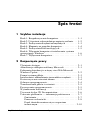 3
3
-
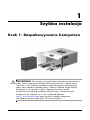 4
4
-
 5
5
-
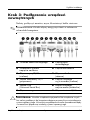 6
6
-
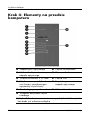 7
7
-
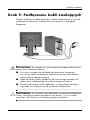 8
8
-
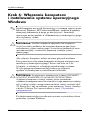 9
9
-
 10
10
-
 11
11
-
 12
12
-
 13
13
-
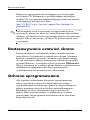 14
14
-
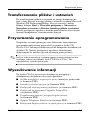 15
15
-
 16
16
-
 17
17
-
 18
18
-
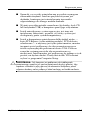 19
19
-
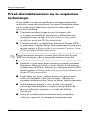 20
20
-
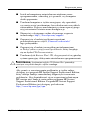 21
21
-
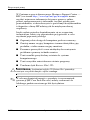 22
22
HP Compaq dx2200 Microtower PC Skrócona instrukcja obsługi
- Typ
- Skrócona instrukcja obsługi
Powiązane artykuły
-
HP Compaq dx2100 Microtower PC Getting Started
-
HP Compaq dc7100 Ultra-slim Desktop PC Getting Started
-
HP Compaq dc7600 Ultra-slim Desktop PC Getting Started
-
HP Compaq d220 Microtower Desktop PC Skrócona instrukcja obsługi
-
HP Compaq d530 Ultra-slim Desktop Desktop PC Getting Started
-
HP Compaq dx6120 Microtower PC instrukcja
-
HP Compaq dx2000 Microtower PC Getting Started